笔者教你win10系统把谷歌浏览器书签导入到iE10/8/9/10/11收藏夹的技巧?
发布日期:2017-01-08 作者:大地win8系统 来源:http://www.upanxp.com
windows操作系统自带iE浏览器,但是有些网友还是爱好下载第三方浏览器,比如谷歌浏览器,win10旗舰版系统使用谷歌浏览器一段时间,觉得无iE浏览器好用,决定用回iE浏览器,因为谷歌浏览器中收藏了太多的书签,一个一个进行添加的话会显得非常的麻烦,有什么办法可以快速的将谷歌浏览器中的书签转移到iE中呢?下面小编分享win10系统把谷歌浏览器书签导入到iE7/8/9/10/11收藏夹的办法。
具体步骤:
1、首先打开谷歌浏览器,打开右上角的“自定义及控制”,依次选中“书签”——“书签管理器”;
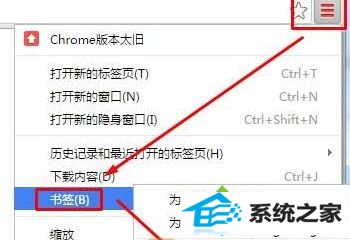
2、在书签管理器中打开“整理”,然后打开“将书签导出到HTML文件”;
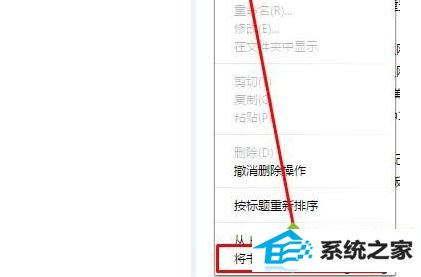
3、选中需要保存的位置,打开“保存”;
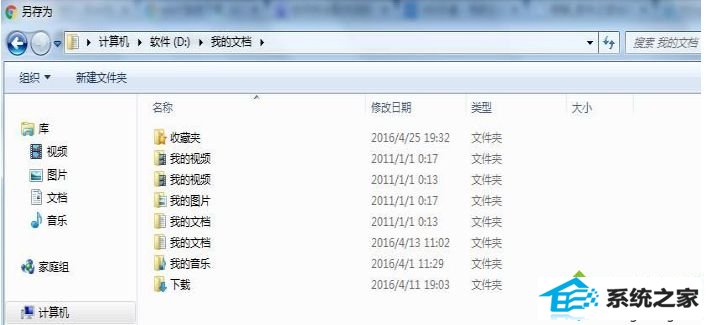
4、打开iE浏览器,打开“收藏”(五角星),打开“添加到收藏夹”边上的黑色小三角,然后打开“导入和导出”;
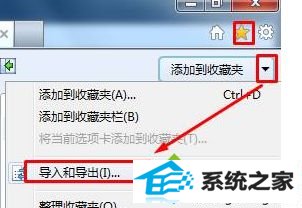
5、选中“从文件导入”打开下一步;
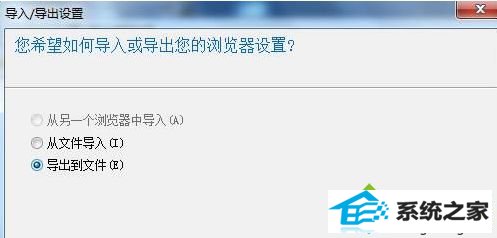
6、打开“浏览”,找到之前用谷歌浏览器导出的文件并选定,然后点“下一步”便可。
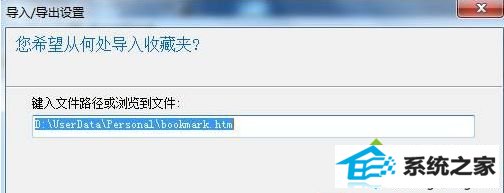
以上就是系统盒小编给我们分享的“怎么将谷歌浏览器书签导入到iE7/8/9/10/11收藏夹?”的办法。








